Um eine IP-Kamera hinzuzufügen, wählen Sie bitte im go1984-Explorer den Eintrag "IP-Kameras" und anschließend den Reiter "Altes Kameramodell hinzufügen" aus. Es wird Ihnen eine Liste mit den Abbildungen aller verfügbaren Kameras angezeigt. Sie finden die aktuelle Liste aller unterstützen Kameramodelle im Übrigen auch auf unseren Internetseiten.
Über einen Filter können Sie die Suche nach dem gewünschten Modell komfortabel eingrenzen. Erlaubt sind dabei Zeichen und Zahlen in jeglicher Kombination. So listet bspw. der Eintrag "allnet" alle Kameras auf, die diese Buchstabenkombination in Ihrer Bezeichnung tragen. Sollten Sie ihr Kameramodell nicht finden können, versuchen Sie ein anderes Modell des Herstellers oder verwenden Sie die automatische Erkennung über ONVIF. Zum Teil sind auch generische Treiber für die IP-Kameras eines Herstellers verfügbar, zum Beispiel "HIKVISION compatible", "Vivotek compatible" etc..
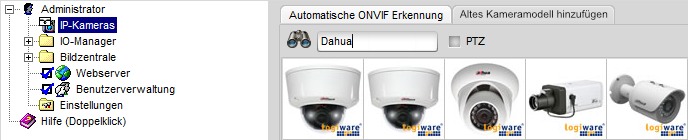
Ebenso kann natürlich eine Ziffernkombination wie "210" oder ein alphanumerischer Filter wie "210a" als Suchbegriff eingegeben werden. Über die Checkbox "PTZ" können Sie die Suche weiter auf bewegliche Kameras (so genannte PTZ-Kameras) eingrenzen. Sollten Sie ihe Kameramodell nicht finden können, versuchen Sie ein anderes Modell des Herstellers oder verwenden Sie die automatische Erkennung über ONVIF.
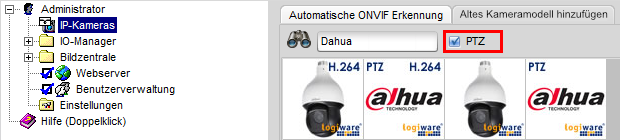
Viele aktuelle Kameramodelle finden Sie bei der Suche doppelt aufgeführt. Diese Kameras unterstützen neben MJpeg auch H.264 Streaming, erkennbar an dem "H.264" Schriftzug innerhalb des Kamerabildes.
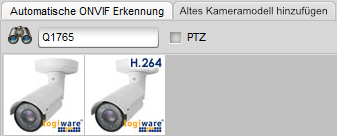
 Hinweis:
Hinweis:
Sie sollten bei ausreichender Bandbreite MJpeg Kameras nutzen bzw. den MJpeg Stream der Kameras abfragen, denn MJpeg liefert vollwertige Einzelbilder bei besserer Performance. "H.264" ist keineswegs eine Synonym für HD- oder Megapixelauflösung sowie Bildqualität oder -wiederholrate. H.264 ist deshalb nur sinnvoll bei sehr vielen hochauflösenden Kameras im lokalen Netz oder bei Kameraeinbindung über das Internet.
Bedenken Sie zudem, dass je nach gewählter go1984 Edition H.264 Streams herunter skaliert werden auf max. 3840x2160 Pixel in go1984 Ultimate, max. 2688x1520 Pixel in go1984 Enterprise und max. 1920x1080 Pixel in der go1984 Pro Edition. MJpeg Streams werden hingegen in allen go1984 Editionen in voller Auflösung verarbeitet.
Bei IP-Kameras, die kein gleichzeitiges MJpeg und H.264 (Dual Streaming) unterstützen oder bei denen per Default nur H.264-Streaming aktiviert ist, muss in den Kameraeinstellungen explizit MJpeg ausgewählt werden.
Per Doppelklick auf die Abbildung des gesuchten Kameramodells kann dieses nun hinzugefügt werden:
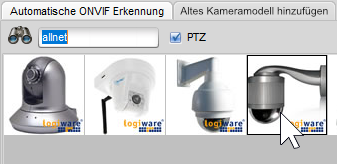
Anschließend erscheint die folgende Dialogbox:
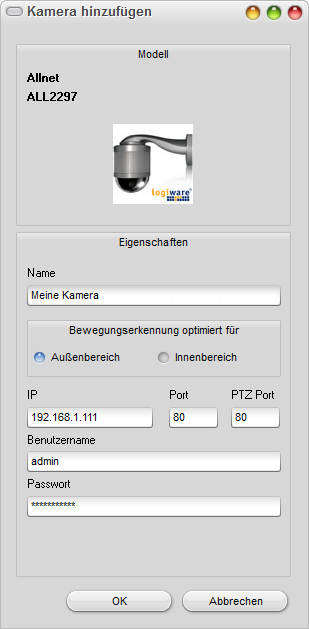
Bitte nehmen Sie hier die folgenden Einstellungen vor:
Name |
Geben Sie der Kamera eine eindeutige Kurzbezeichnung, unter der diese dann in go1984 verwendet wird. |
Bewegungserkennung optimiert für |
Wählen Sie, ob die Kamera einen Innenbereich oder Außenbereich überwachen wird. Es werden dann automatisch die optimalen Voreinstellungen für das entsprechende Überwachungsszenario gewählt. |
IP |
Tragen Sie hier die IP-Adresse oder den Hostnamen der Kamera ein. Sollten Sie der Kamera noch keine IP-Adresse zugewiesen haben, ziehen Sie bitte die Dokumentation des Kameraherstellers zu Rate. |
Port |
Sollte der Kamera-Port vom Standardport "80" abweichen, so können Sie diesen hier ändern. |
PTZ-Port |
Handelt es sich bei der ausgewählten IP-Kamera um eine PTZ-Kamera, können Sie hier ggf. den Port für die Kamerasteuerung anpassen. |
Benutzername |
Sollte für den Kamerazugriff eine Authentifizierung notwendig sein, geben Sie hier bitte den Benutzernamen ein. |
Passwort |
Geben Sie hier das Passwort für die oben genannte Authentifizierung ein. Die Standardpasswörter entnehmen Sie bitte der Dokumentation Ihres Kamerahandbuches. |
Bestätigen Sie Ihre Angaben anschließend mit "OK".
Die neu hinzugefügte Kamera erscheint nun im Zweig "IP-Kameras" im go1984 Explorer. Die Grundkonfiguration der Kamera ist damit abgeschlossen.
go1984 hat die Bewegungserkennung und die Aufzeichnung für die neue Bildquelle automatisch aktiviert. Standardmäßig wird nur bei erkannter Bewegung aufgezeichnet.
Wie Sie weitere Parameter der Kamera wie z. B. Auflösung, Bildwiederholrate oder Drehung verändern können, entnehmen Sie bitte dem Kapitel "Weitere Einstellungen".